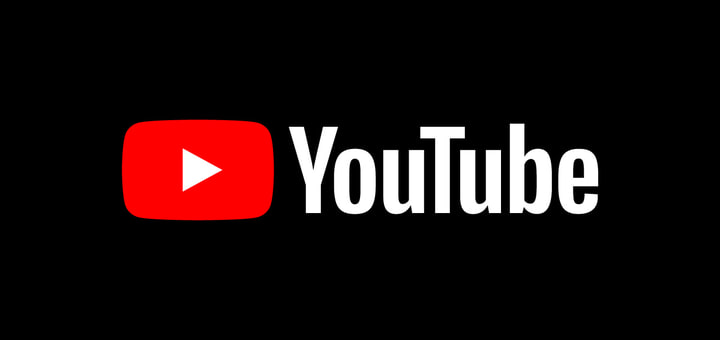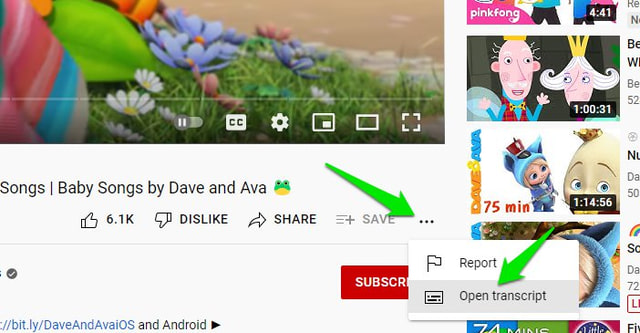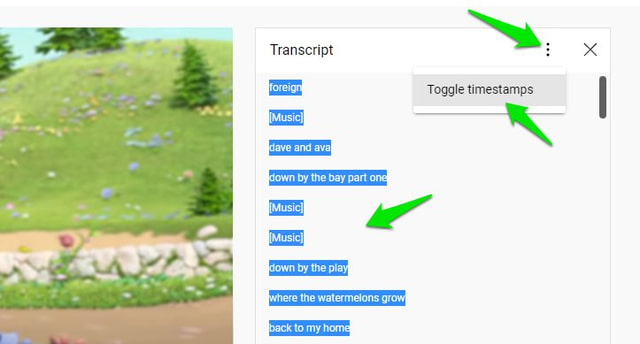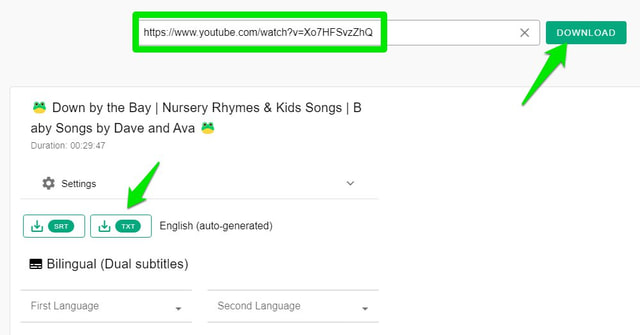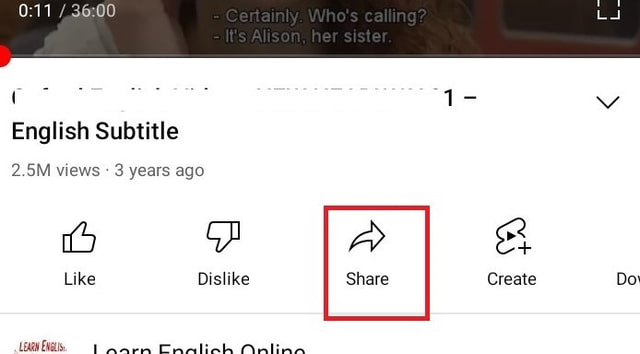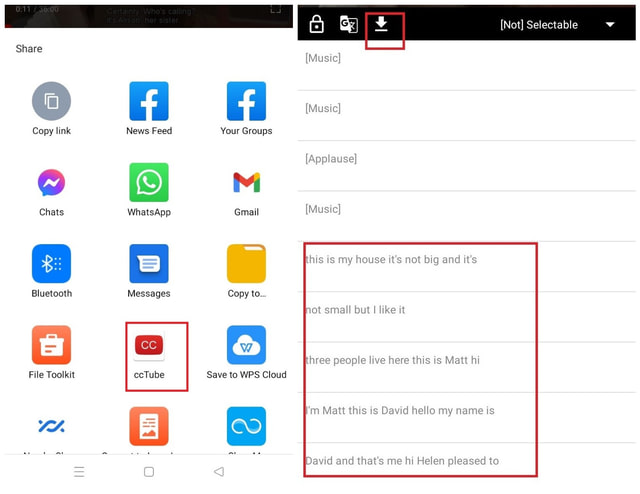So laden Sie Untertitel von YouTube auf Desktop und Android herunter
Videotranskripte oder häufiger Videountertitel sind der Text, der auf Videos erscheint und es dem Betrachter ermöglicht, die laufende Videokonversation zu lesen. Die künstliche Intelligenz von YouTube ermöglicht die automatische Generierung von Untertiteln für alle Video-Uploads auf YouTube in mehreren Sprachen. Obwohl sie Fehler enthalten, ist es manchmal sehr nützlich, die Untertitel dieser Videos herunterzuladen, und genau darum geht es in diesem Artikel.
In diesem Artikel werde ich darüber sprechen, wie Sie mit mehreren Methoden Untertitel von YouTube-Videos sowohl auf dem Desktop als auch auf Android herunterladen können. So lass uns anfangen.
Laden Sie YouTube-Untertitel auf den Desktop herunter
Schritt 1: Gehen Sie zu YouTube und spielen Sie das Video ab, für das Sie die Untertitel herunterladen möchten.
Schritt 2: Klicken Sie auf die drei horizontalen Punkte, ein Dropdown-Menü wird angezeigt, und klicken Sie dann auf die Option „Transkript öffnen” .
Schritt 3: Sie sehen die Untertitel des Videos in einem Textfeld auf der rechten Seite des Bildschirms. Wenn Sie die Zeitstempel nicht zusammen mit den Untertiteln herunterladen möchten, klicken Sie auf die drei vertikalen Punkte und dann auf die Optionen „Zeitstempel umschalten”, andernfalls können Sie diesen Schritt überspringen.
Schritt 4: Kopieren Sie als Nächstes den Untertiteltext, indem Sie zuerst den gesamten Text auswählen und dann entweder mit der rechten Maustaste klicken und dann auf Kopieren klicken oder einfach die Tastenkombination Strg+C verwenden.
Schritt 5: Der letzte Schritt besteht darin, den Untertiteltext in einen Ihrer bevorzugten Texteditoren wie Google Docs oder Microsoft Word einzufügen und für die zukünftige Verwendung zu speichern.
Verwenden Sie eine Website eines Drittanbieters
Sie können auch Websites von Drittanbietern verwenden, um Untertitel von YouTube-Videos herunterzuladen. Viele Websites bieten solche Dienste kostenlos an, enthalten jedoch unerwünschte Werbung. Downsub ist eine solche Website, die ich empfehle, da sie wirklich einfach zu bedienen ist.
Schritt 1: Kopieren Sie zuerst die URL des YouTube-Videos, von dem Sie die Untertitel herunterladen möchten, indem Sie die URL auswählen und dann mit der rechten Maustaste klicken und Kopieren als auswählen oder einfach Strg+C drücken.
Schritt 2: Besuchen Sie Downsub und fügen Sie die kopierte URL in das Textfeld ein und klicken Sie auf die Schaltfläche „DOWNLOAD” .
Schritt 3: Wenn die Verarbeitung abgeschlossen ist, können Sie die erforderlichen Untertitel im Text- oder SRT-Format herunterladen, indem Sie auf die entsprechende Schaltfläche unter dem Video klicken.
Schritt 4: Die Textdatei wird heruntergeladen und kann nach Abschluss in Chrome aufgerufen werden, indem Sie unten links darauf klicken oder aus dem Download-Ordner in Windows.
Die Website hat auch die Möglichkeit, Untertitel in verschiedenen Sprachen herunterzuladen, wenn Sie nach unten scrollen, und sogar in 2 Sprachen herunterzuladen, um sie einfach zu vergleichen.
Laden Sie YouTube-Untertitel auf Android herunter
Sowohl die Android-App für YouTube als auch die YouTube-Version für Mobilgeräte unterstützen das direkte Herunterladen von Untertiteln aus einem YouTube-Video nicht, daher ist die Verwendung von Software von Drittanbietern die einzige Lösung. Sie können dazu eine Drittanbieter-Website wie Downsub verwenden, über die ich oben am Telefon gesprochen habe, oder Sie können eine Android-App verwenden, die zum Herunterladen von Untertiteln von Android entwickelt wurde.
Die Anweisungen für die Verwendung von Downsub am Telefon sind dieselben, daher werde ich sie nicht noch einmal durchgehen. Ich werde Ihnen nur zeigen, wie Sie mit einer Android-App YouTube-Untertitel herunterladen:
Zu diesem Zweck werde ich ccTube verwenden .
Schritt 1: Laden Sie ccTube aus dem Google Play Store herunter, installieren Sie es und öffnen Sie es, um die erforderlichen Berechtigungen zu erteilen.
Schritt 2: Spielen Sie das Video, dessen Untertitel Sie herunterladen möchten, in der Android YouTube App ab. Klicken Sie dann auf die Schaltfläche Teilen .
Schritt 3: Wählen Sie in der Liste der Anwendungen ccTube aus.
Schritt 4: ccTube verarbeitet das Video und zeigt seine Untertitel darunter an. Tippen Sie zum Herunterladen auf das Abwärtspfeilsymbol direkt unter dem Video. Die Untertitel werden in den Ordner von ccTube im lokalen Speicher Ihres Telefons heruntergeladen.
Schritt 5: Um die heruntergeladene Datei zu finden, öffnen Sie den Android-Dateimanager und tippen Sie auf die Registerkarte Ordner.
Schritt 6: Tippen Sie als Nächstes auf den ccTube-Ordner, um ihn zu öffnen, und Sie finden die herunterzuladenden Untertitel in Form einer Textdatei.
Schlussworte
Die Verwendung einer Drittanbieter-Website wie Downsub ist definitiv die beste Option, da sie sowohl auf dem Desktop als auch auf Android funktioniert und eine Reihe zusätzlicher Optionen wie das Herunterladen in mehreren Formaten und Sprachen bietet. Obwohl die integrierte Methode zum Abrufen eines YouTube-Transkripts auch hervorragend funktioniert, wenn Sie die Untertitel schnell sehen möchten.